
nvidia ubuntu
De installatie van de eigen stuurprogramma's video Nvidia Ze kunnen een beetje ingewikkeld zijn voor gebruikers die nieuw zijn bij Ubuntu of die zelfs maar een grafische kaart krijgen voor welke activiteit dan ook.
Afhankelijk van het kaartmodel dat we hanteren, is het meestal mogelijk dat we de stuurprogramma's voor Linux vinden. Hoewel er twee grote zijn die de markt domineren, zal ik het je deze keer laten zien hoe u de Nvidia-stuurprogramma's in ons systeem installeert.
Omdat soms het officiële installatieprogramma meestal niet de oplossing voor het probleem is, omdat er zijn verschillende manieren om de stuurprogramma's in het systeem te installeren.
Nvidia-stuurprogramma's installeren in Ubuntu 17.04
De eerste methode die ik je zal laten zien, is de officiële, want dat moet download direct de stuurprogramma's die worden aangeboden door Nvidia vanaf de officiële pagina, om ze in ons systeem te installeren. We kunnen het doen vanaf de volgende url.
Voor degenen die niet weten welk model ze hebben, kunnen ze erachter komen met het volgende commando:
lspci | grep VGA
Die zal op ons reageren met de informatie van het model van onze kaart, en met deze informatie gaan we verder met het downloaden van de driver.
Zodra de download is voltooid, kunnen we ga verder met installeren op het systeem Hiervoor moeten we pak het bestand uit en open een terminal om onszelf te positioneren in de map waar het bestand dat we hebben uitgepakt en we installeren met het volgende commando:
sh NVIDIA-Linux-x86_64-340.102.run
De driverversie kan variëren, afhankelijk van het model van uw kaart. U hoeft alleen maar te wachten tot de installatie is voltooid en uw computer opnieuw op te starten zodat de instellingen worden opgeslagen.
Hoe Nvidia-stuurprogramma's van PPA te installeren in Ubuntu 17.04
De tweede methode is om de stuurprogramma's uit de repository te installeren, die direct voor de stuurprogramma's en afhankelijkheden zorgt zonder dat wij actie ondernemen.
Om vanuit de repository te installeren, hoeven we alleen te weten welk model grafische kaart we hebben, met behulp van de opdracht uit de vorige stap.
Nu gaan we gewoon verder voeg de repository toe aan het systeem en installeer deze, doen we dit door een terminal te openen en met de volgende commando's:
sudo add-apt-repository ppa:graphics-drivers/ppa sudo apt update
En we zullen naar ons applicatiemenu moeten gaan en zoeken naar "Software en updates'.
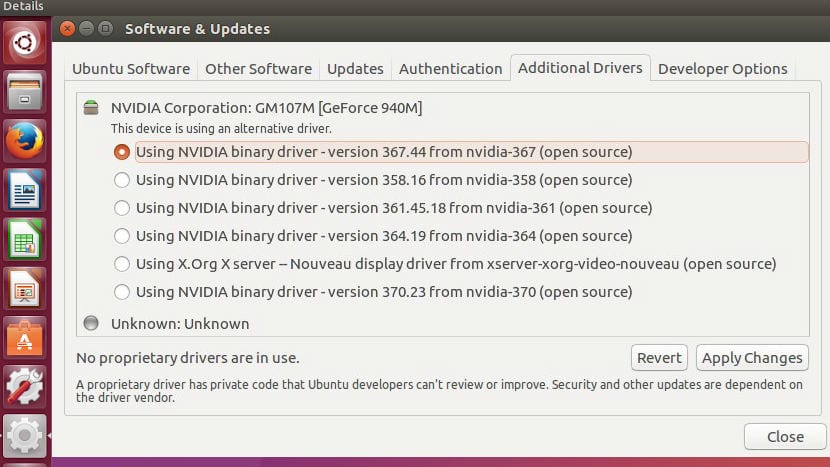
Nvida-stuurprogramma
Hierbinnen positioneren we ons in het optiemenu in "Extra stuurprogramma's"en we kiezen de versie van de Nvidia-stuurprogramma's die met ons overeenkomen. We hoeven alleen maar te wachten tot het proces is voltooid om de computer opnieuw op te starten.
Ze worden geladen in de updates, met name de eigen 375 en getest.
Demonstratie dat er altijd opnieuw moet worden opgestart wanneer u een update uitvoert.
Goedemorgen, mijn naam is Carlos, ik ben via Google naar deze pagina gekomen, op zoek naar een oplossing voor mijn probleem met de onmogelijkheid om mijn externe monitor via HDMI aan te sluiten, mijn kennis in Ubuntu is zeer beperkt en ik zou de It enorm waarderen helpt het probleem op te lossen, ik heb het al geprobeerd met alle beschikbare versies van stuurprogramma's, maar ik kan het met geen enkele versie laten werken, of de pc is bevroren of beide schermen zijn zwart, mijn grafische kaart is NVIDIA GK208M (GeForce GT 740M) en ik heb momenteel als stuurprogramma-versie 378.13 nvidia 378 en mijn PPc is een Sony Vaio SVF1421Z2E, bij voorbaat dank en groeten
Ik begrijp niet helemaal wat het probleem is, het detecteert het scherm niet, het detecteert het en het geeft geen beeld?
Bedankt alles perfect. Alleen kon ik niet installeren met de download omdat ik werd gevraagd om een supergebruikersterminal te openen. Ik opende het, maar hij herkende de lijn niet. Ik heb het niet op de tweede manier geïnstalleerd en ik heb het update-gedeelte geopend en het werkte. Groeten